Ultimate Guide to Trim MP3 File pe Windows, Mac, Web și Mobile
Există un motiv pentru care trebuie să tăiați conținut audio scurt. Pentru unii, trebuie să decupeze fișiere audio precum MP3 pentru a le putea încărca pe conturile lor sociale. Aceasta este o acțiune mai bună, în loc să comprimați fișierul, care va pierde doar calitatea sunetului audio. Prin urmare, în acest articol, vom analiza unele dintre cele mai bune programe de tăiat sau decupează MP3 fișiere pentru toate platformele.

CONȚINUTUL PAGINII
Partea 1. Instrumente online pentru tăierea fișierului MP3 gratuit
1. Cutter MP3 online
Unul dintre cele mai bune instrumente pe care le puteți utiliza pentru a tăia sau tăia fișiere MP3 este Online MP3 Cutter. Acesta este un program bazat pe browser care vă permite să editați audio prin tăiere, tăiere, adăugarea de efecte sonore etc. În plus față de MP3, acceptă formate audio, inclusiv AIFF, FLAC, OGG și multe altele. În plus, puteți transfera cu ușurință MP3-ul procesat pe iPhone și setați-l ca ton de apel. Aflați cum să tăiați un fișier MP3 folosind acest instrument, urmând pașii următori.
Pasul 1. Mai întâi, vizitați site-ul oficial al 122apps pentru a accesa pagina principală.
Pasul 2. De aici, mergi la Instrumente audio secțiune și apoi selectați Tunde din meniu. Apoi, ar trebui să vedeți editorul de muzică pentru tăierea fișierelor MP3.
Pasul 3. Apasă pe Deschide fișierul butonul și încărcați MP3-ul țintă pentru a-l tăia.
Pasul 4. Mutați glisorul în partea audio pe care doriți să o eliminați sau să o tăiați. Apasă pe Joaca butonul pentru a asculta sunetul modificat înainte de a tăia porțiunea audio permanent.
Pasul 5. Odată gata, faceți clic pe salva butonul din partea dreaptă. Apoi faceți clic din nou pe butonul Salvare din panoul următor și sunetul tăiat va fi descărcat automat.
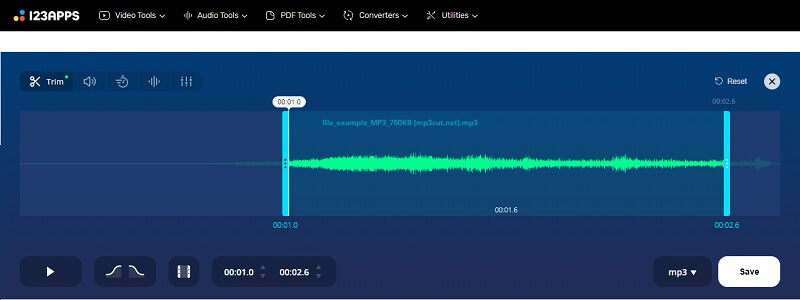
2. Cutter MP3 online și gratuit
MP3 Cutter Online & Free este un alt program care vă ajută să tăiați și să împărțiți MP3 direct din browserul dvs. web. De asemenea, acceptă multe formate audio și include WAV, WMA, M4R, OGG și multe altele. De asemenea, procesul de tăiere a fișierelor MP3 este simplu. Trebuie doar să încărcați melodia sau clipul audio pe care trebuie să le tăiați. Apoi selectați partea pe care doriți să o eliminați. Pe de altă parte, puteți selecta și o parte din sunetul pe care doriți să îl păstrați. Pentru a tăia MP3 online folosind MP3 Cutter Online și gratuit, consultați pașii de mai jos.
Pasul 1. Deschideți un browser web pe computer și lansați Clideo.
Pasul 2. Răsfoiți toate instrumentele din program și căutați Cut Audio opțiune. Încărcați un fișier MP3 după aceea.
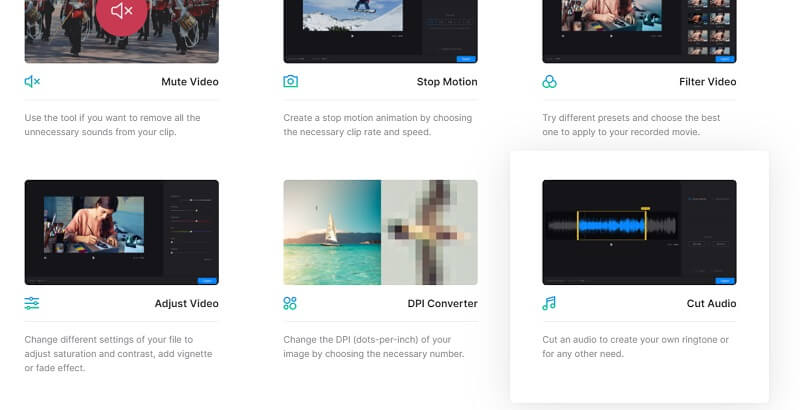
Pasul 3. Selectați porțiunea audio și alegeți între Extrage selectat și Sterge selectia opțiuni bazate pe cerințele dvs.
Pasul 4. În cele din urmă, faceți clic pe Export butonul situat în partea din dreapta jos a interfeței.
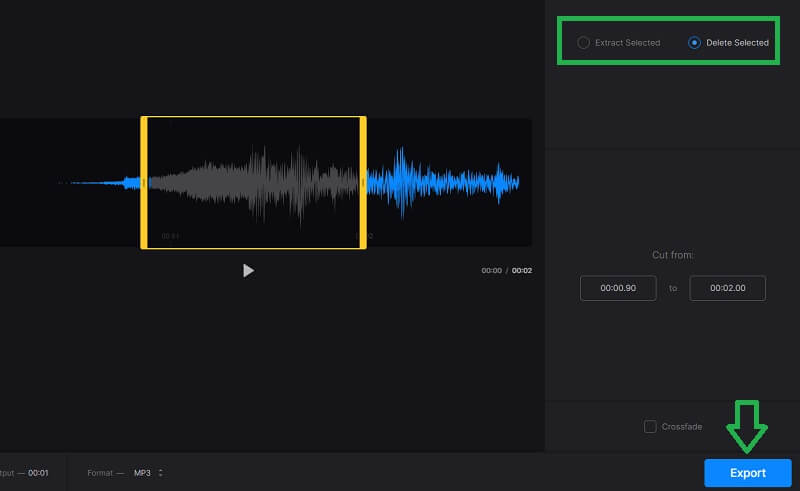
Partea 2. Cum se decupează fișierul MP3 pe Windows și Mac
1. Vidmore Video Converter
Pentru o aplicație MP3 mai fiabilă și mai eficientă, Vidmore Video Converter este instrumentul pe care ar trebui să îl utilizați. Deși este adaptat pentru conversia fișierelor, funcționează perfect și ca editor audio / video. Acest program desktop vă permite să tăiați sau să împărțiți orice format audio, inclusiv MP3. În afară de aceasta, instrumentele pot fi utilizate ca un Editor de metadate MP3 deoarece este capabil să editeze metadatele fișierelor audio. Aceasta include Titlu, Artist, Compozitor, An și multe altele. În plus, puteți seta o miniatură pentru fișierul MP3 pentru a distinge cu ușurință piesa sau melodia. Mai presus de toate, acest lucru este compatibil atât cu sistemul de operare Mac, cât și cu sistemul de operare Windows. Aflați mai multe despre clopotele și fluierele sale, urmând pașii următori.
Pasul 1. Instalați Vidmore Video Converter
Pentru a începe, faceți clic pe unul dintre Descărcare gratuită butoanele de mai sus pentru a obține instalatorul aplicației. Instalați și lansați aplicația după aceea. Doar alegeți platforma care se potrivește sistemului pe care îl executați.
Pasul 2. Încărcați un fișier MP3
Pentru a încărca un fișier MP3, faceți clic pe La care se adauga pictogramă, navigați prin folderul dvs. și găsiți fișierul MP3. De asemenea, puteți trage și fixa clipul audio pe program, care este un alt mod de a încărca un fișier MP3.
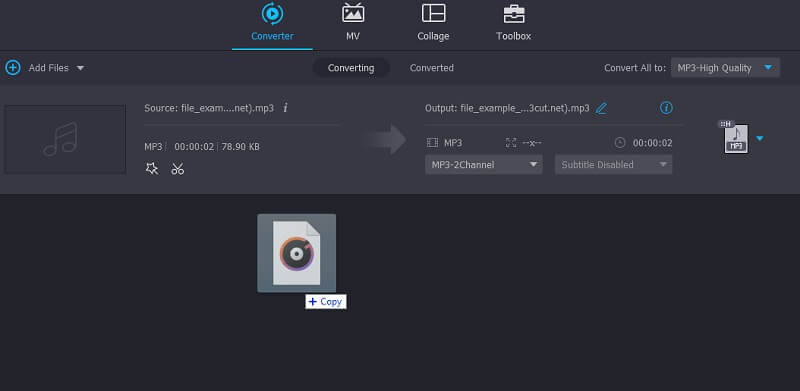
Pasul 3. Tăiați clipul MP3
Odată ce fișierul audio este încărcat, faceți clic pe A tăia pictogramă care arată ca niște foarfece și va apărea o altă fereastră. Acum marcați partea audio pentru a păstra sau tăia cu ajutorul Cap de joacă și a lovit Despică buton. Odată ce ați terminat, apăsați salva pentru a aplica modificările.
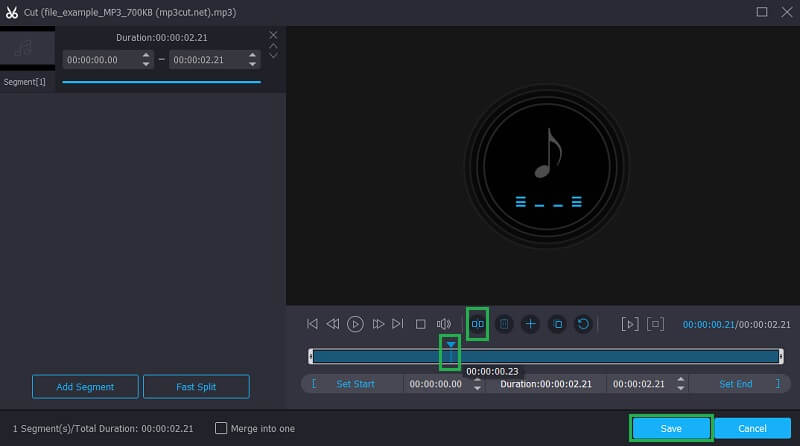
Pasul 4. Salvați ieșirea
Înainte de a salva ieșirea, puteți schimba formatul desfășurând fișierul Profil meniul și selectarea formatului audio dorit pentru sunetul tăiat. Pe de altă parte, puteți păstra formatul original selectând același format de fișier. Apoi, faceți clic pe Conversia tuturor pentru a începe procesarea audio. Redarea audio poate fi redată după efectuarea conversiei.
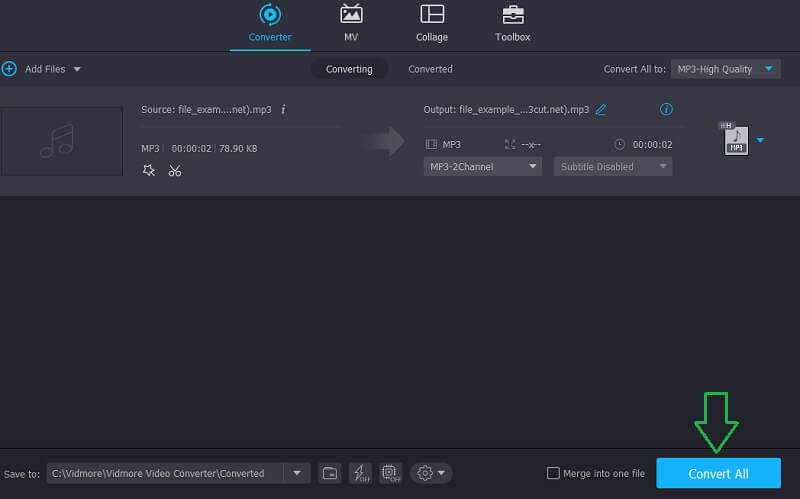
2. Windows Media Player
Dacă doriți să editați și să tăiați un fișier MP3 pe computerul dvs. Windows 10 folosind o aplicație nativă, atunci ar trebui să optați pentru a utiliza Windows Media Player. Acesta este cunoscut ca un player media care oferă, de asemenea, funcții pentru editarea sunetului. Aceasta include tăierea sau împărțirea fișierelor audio precum MP3. Această captură este că trebuie să instalați pluginul său numit SolveigMM WWP Trimmer Plugin pentru a utiliza pe deplin funcțiile de editare. Pentru a ști cum se face acest lucru, iată un ghid instructiv la care vă puteți referi.
Pasul 1. Dacă utilizați Windows 10, puteți descărca și instala pur și simplu pluginul pe computer și aflați cum să tăiați cu ușurință fișierele MP3 pe Windows 10. Cu toate acestea, dacă utilizați o versiune mai veche de Windows, trebuie să integrați pluginul în Windows Media Player manual.
Pasul 2. După descărcarea pluginului de pe computer, lansați Windows Media Player și faceți clic pe opțiunea Instrumente din bara de instrumente principală. Plasați cursorul mouse-ului pe Plug-in-uri și selectați SolveigMM WMP Trimmer Plugin din opțiuni. Până atunci, veți putea edita și tăia fișiere MP3 folosind Windows Media Player.
Pasul 3. Încărcați fișierul MP3 pe aplicație și selectați-l din bibliotecile dvs. Ar trebui să vedeți cronologia audio a sunetului selectat în partea de jos a interfeței. De aici, selectați partea pe care doriți să o tăiați și faceți clic pe Tunde buton.
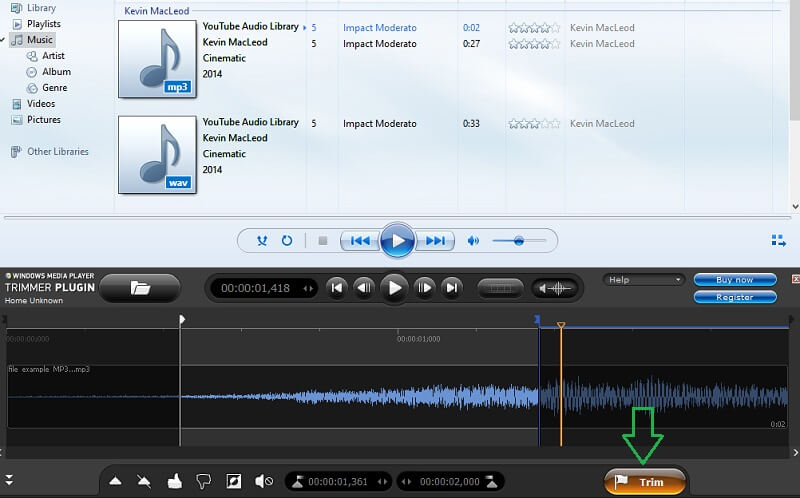
Pasul 4. Selectați un folder în care doriți să salvați fișierul MP3 și apăsați pe salva pentru a confirma modificările.
3. QuickTime Player
De asemenea, puteți tăia MP3 pe Mac direct sau fără a instala un software terță parte cu ajutorul QuickTime Player. Acesta este un player media implicit de pe Mac, dezvoltat de Apple, care vine cu un set de bază de funcții pentru editarea audio și video. Este doar pentru redarea videoclipurilor, dar poate reda și edita fișiere MP3. Acestea fiind spuse, iată cum funcționează QuickTime Player pentru a tăia MP3.
Pasul 1. Răsfoiți fișierul MP3 din Finder de pe Mac și faceți clic dreapta pe fișierul audio. Selectați Deschis cu atunci alege QuickTime Player.
Pasul 2. Acum du-te la Editați | × > Tunde din bara de meniu. Apoi alegeți partea pe care doriți să o tăiați mișcând glisoarele galbene. Ascultați versiunea tăiată înainte de a o salva.
Pasul 3. După aceea, lovește Tunde pentru a aplica modificările și a le salva în locația dorită.
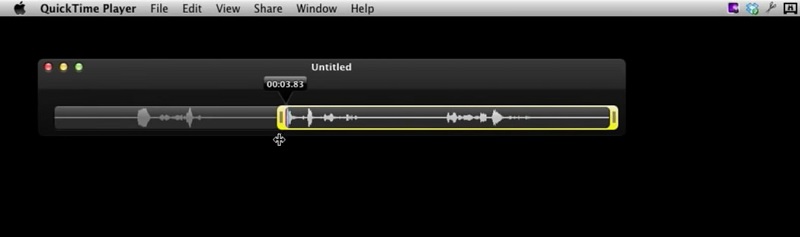
4. VLC Media Player
VLC este un player media gratuit, care are și o capacitate de tundere audio. Tăie implicit fișierele MP3 într-un mod ușor. Cu alte cuvinte, nu obțineți doar un player media, ci și un editor audio atunci când utilizați VLC. Unul dintre dezavantajele majore care ar putea să vă îngrijoreze este faptul că vă oferă controale aproape deloc în ceea ce privește tăierea fișierului. De asemenea, trebuie să căutați manual fișierul tăiat pentru a obține redarea audio. Cu toate acestea, să învățăm cum puteți tăia fișiere MP3 folosind VLC.
Pasul 1. Rulați aplicația VLC pe computer și mergeți la meniul principal al aplicației.
Pasul 2. Click pe Vedere și selectați Controale avansate. Apoi încărcați fișierul MP3 de pe unitatea dvs. locală.
Pasul 3. Acum redați fișierul MP3 și decideți ce parte a sunetului doriți să începeți să tundeți. Redați sunetul și faceți clic pe butonul Înregistrare din partea de jos a interfeței odată ce capul de redare ajunge la punctul final. Numele folderului în care este stocat sunetul tăiat este Muzica mea. Din acest folder, veți obține redarea audio a fișierului audio.
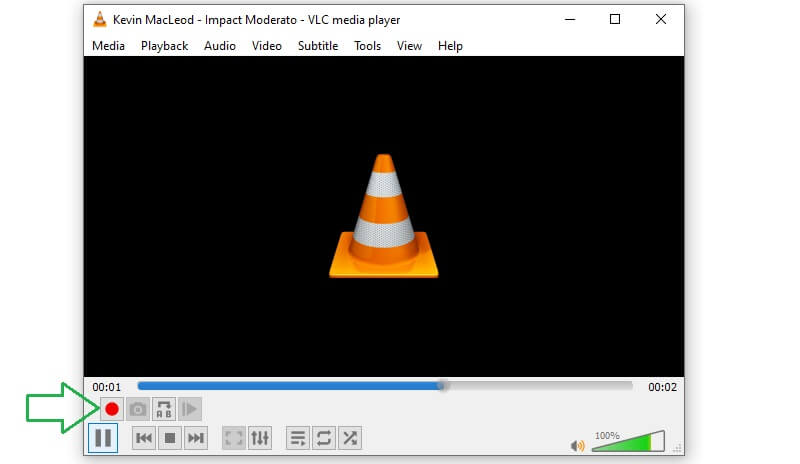
Partea 3. Aplicații pe iPhone / Android
1. Convertor media
De asemenea, puteți tăia fișiere mp3 pe dispozitive Android direct folosind Media Converter. Aplicația este dezvoltată pentru a ajuta la convertirea fișierelor media în formate media celebre, inclusiv MP3, OGG, AVI, WAV și chiar MP4. Pe lângă această capacitate, permite și tăierea clipurilor MP3 în cazul în care trebuie să creați un ton de apel.
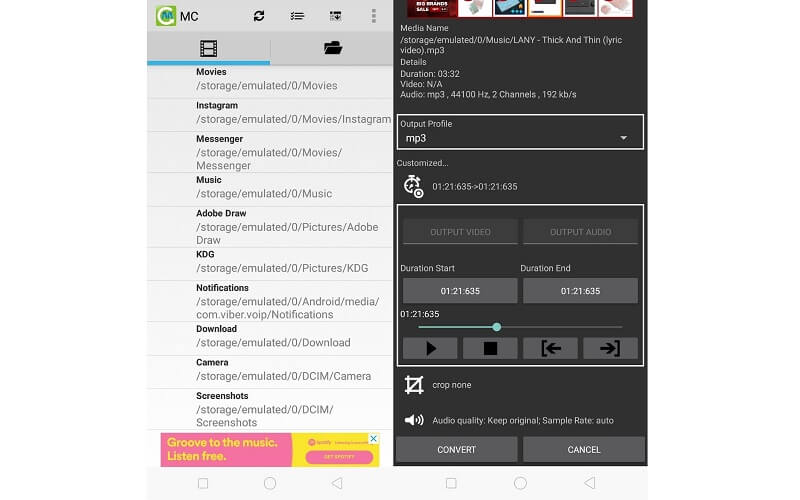
2. Editor audio Hokusai
Cu Hokusai Audio Editor, veți învăța cum să tăiați mp3 pe iPhone. Acest instrument este compatibil cu dispozitivele Apple care rulează pe iOS 6 și versiuni ulterioare. Există editare în timp real în care puteți tăia sunetul, puteți amesteca piese audio, puteți adăuga efecte sonore și multe altele.
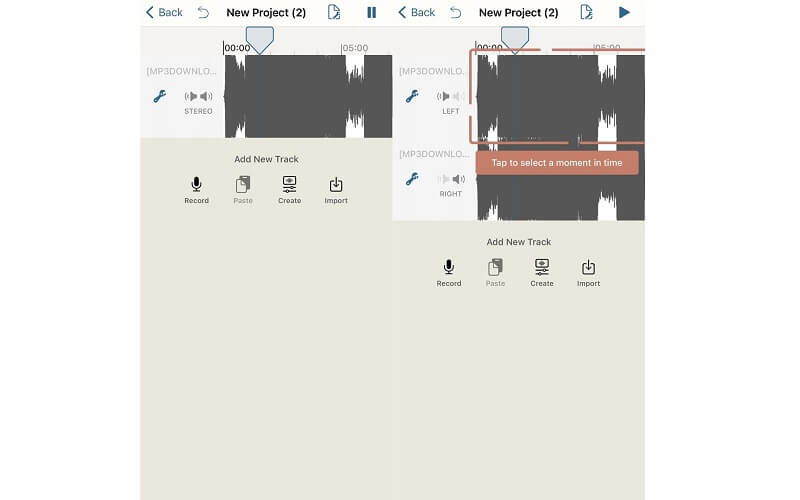
Partea 4. Întrebări frecvente despre tăierea MP3
Cum se decupează fișiere MP3 pe Windows 10?
Există o mulțime de aparate de tuns MP3 care sunt compatibile cu PC-ul Windows. Unul dintre ei este Vidmore. Acest instrument nu vă permite doar să tăiați fișiere MP3 de pe computerul dvs. Windows, dar puteți face același lucru și pe Mac. Inutil să spun că puteți tăia orice sistem de operare pe care îl executați.
Windows Media Player poate edita fișiere MP3?
În mod implicit, Media Player este pentru streaming de fișiere audio și video, dar acest lucru vă ajută, de asemenea, să editați fișiere, cum ar fi tăierea fișierelor MP3 prin utilizarea unui plugin.
Care este diferența dintre decupare și despicare?
Decuparea înseamnă tăierea unei porțiuni mici dintr-un audio sau video. Acest lucru se face de obicei atunci când încercați să scurtați un clip. În timp ce împărțirea vă permite să tăiați clipul în două, ceea ce implică tăierea unei părți mari din sunet.
Concluzie
Aduceți-vă în spate, acestea sunt instrumente care vă vor ajuta decupează MP3 fișiere. Există aplicații online care sunt cele mai bune pentru tăierea sunetului din browser. De asemenea, programele desktop vă vor permite să utilizați funcția de tăiere chiar și fără a vă conecta la internet. Pe de altă parte, aplicațiile mobile vă permit să editați fișierele MP3 direct de pe telefonul smartphone.
Sfaturi MP3


